搜狗输入法MAC能用吗?
搜狗输入法支持Mac系统,可在Mac上正常安装和使用。用户可通过应用商店或官网下载搜狗输入法Mac版本,安装后在“系统偏好设置”-“键盘”-“输入法”中添加搜狗输入法并启用,即可开始使用中文拼音输入等功能。
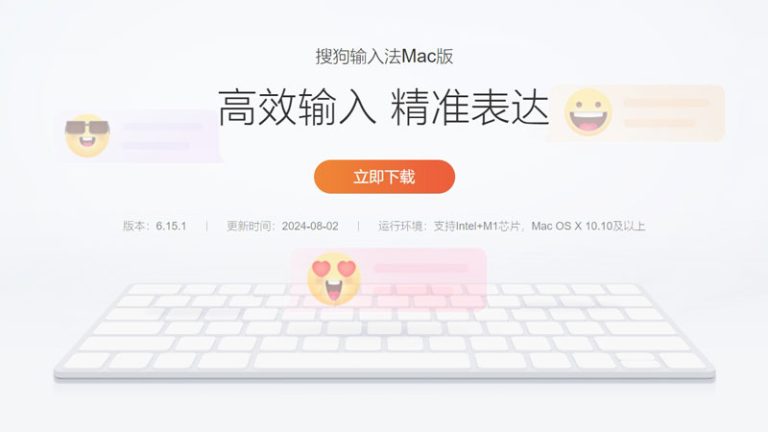
搜狗输入法Mac版是否支持安装
Mac系统可以正常使用搜狗输入法吗
搜狗输入法提供官方Mac版本支持: 官方已推出适配macOS系统的专用版本,用户可通过搜狗输入法官网或其他正规平台下载并安装,具备拼音输入、词库同步、个性化设置等常用功能。
与系统输入法兼容性良好: 安装后可在“系统设置”-“键盘”-“输入法”中将搜狗输入法添加为默认输入工具,支持与系统自带输入法并存,用户可根据需要自由切换。
适用于多种输入场景: 无论是浏览网页、撰写文档、社交聊天还是代码输入,搜狗输入法Mac版都能稳定工作,提供流畅的中文输入体验,广泛适用于办公与日常使用。
搜狗输入法支持哪些macOS版本
兼容主流macOS系统版本: 搜狗输入法Mac版支持macOS Mojave(10.14)及以上系统版本,包括Catalina、Big Sur、Monterey、Ventura等主流系统,在新版系统中稳定性和适配性良好。
建议使用最新版系统获得最佳体验: 为确保输入法功能完整和性能最佳,建议在macOS系统保持最新状态的同时,下载并安装最新版本的搜狗输入法客户端,以避免兼容性问题。
部分老版本系统可能功能受限: 在较早的macOS系统(如10.13及以下)中,部分功能可能无法启用或存在稳定性问题,如扩展词库、皮肤设置、翻译功能等,建议升级系统后再使用。
在Mac上下载搜狗输入法的方式
如何从官网获取Mac版搜狗输入法安装包
访问搜狗输入法官方网站选择Mac版本: 打开浏览器输入搜狗输入法官网地址,进入首页后点击“Mac版下载”按钮,系统会自动下载适用于macOS系统的安装包,文件格式通常为.dmg。
确保下载的是最新版本安装包: 网站上的下载链接会自动指向最新发布的稳定版本,包含最新词库、功能改进及系统兼容性优化。建议不要使用第三方站点,以防安装非官方版本或遭遇安全风险。
下载完成后打开安装包开始安装: 双击下载好的.dmg文件,将应用拖动到“应用程序”文件夹中,按照系统提示完成权限设置,即可在系统“输入法”中添加和启用搜狗输入法。
是否可以通过Mac应用商店安装
目前Mac应用商店未提供搜狗输入法: 搜狗输入法尚未在Mac App Store上架,因此无法通过应用商店搜索或下载,用户需通过官网下载方式获取正式安装包。
避免从第三方平台下载非官方版本: 为确保软件安全性与完整性,建议始终前往搜狗输入法官网进行下载安装,避免使用来源不明的软件平台,以防遭遇恶意软件或版本兼容问题。
安装完成后可在系统偏好设置中启用: 成功安装后,前往“系统设置”-“键盘”-“输入法”,点击“+”号添加搜狗拼音输入法,启用后可在全系统范围内使用,包括浏览器、文本编辑器和聊天软件等。
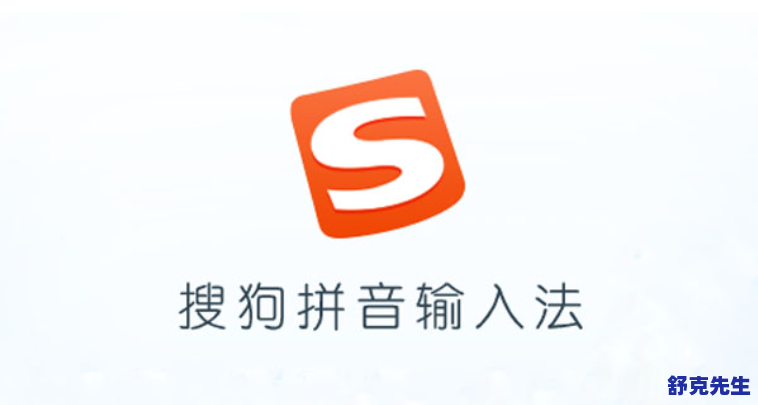
Mac系统中安装搜狗输入法的步骤
安装过程中常见提示与处理方法
拖动应用至“应用程序”文件夹完成安装: 打开从官网下载的.dmg安装包后,会出现包含“SogouInput”图标的窗口。将该图标拖动至右侧的“Applications”文件夹,即可完成基础安装操作。
遇到“无法验证开发者身份”的提示: 某些系统安全策略较严,首次安装时可能弹出“无法打开应用”的提示。此时可前往“系统设置”-“安全性与隐私”,在“通用”选项卡中允许打开此软件,重新运行安装程序。
系统阻止加载输入法扩展时的解决方法: 如果系统提示“系统扩展被阻止”或“不允许加载输入法”,可在“安全性与隐私”中点击“允许”,并输入开机密码以完成解锁,确保输入法正常加载和使用。
如何完成首次授权和系统配置
添加搜狗输入法到系统输入法列表中: 安装完成后,打开“系统设置”-“键盘”-“输入法”,点击左下角的“+”,在弹出的语言列表中选择“简体中文”-“搜狗拼音输入法”,添加后即可使用。
设置默认输入法和快捷键切换方式: 在输入法设置中可以将搜狗输入法设为默认输入工具,并设置快捷键(如Command+Space)进行中英文切换,提升输入效率。建议关闭系统自带拼音输入法避免冲突。
授予输入法必要的辅助权限: 搜狗输入法需要“辅助功能”权限以正常运行。前往“系统设置”-“隐私与安全性”-“辅助功能”,勾选“搜狗输入法”,并解锁系统设置以确认更改,完成后重启输入法即可。

Mac版搜狗输入法的基本使用方法
如何在Mac输入框中启用搜狗输入法
通过系统输入法设置启用搜狗拼音: 安装完成后,进入“系统设置”-“键盘”-“输入法”,点击“+”号,在“简体中文”选项中选择“搜狗拼音输入法”,点击“添加”后即完成启用,系统会将其纳入输入法列表。
切换至搜狗输入法开始输入中文内容: 在任何支持文本输入的应用中,如Safari、Pages、Word或微信,点击输入框后,切换至搜狗拼音输入法即可开始中文拼音输入。输入法状态栏将显示“搜狗拼音”标识。
确认输入法图标显示在菜单栏中: 当搜狗输入法启用成功后,Mac右上角菜单栏会出现输入法图标(如“中”或“S”),可点击图标选择当前使用的输入法,也可进一步打开设置或切换语言模式。
快捷键切换输入法的方法有哪些
使用系统默认快捷键进行切换: 默认状态下,Mac系统使用“Control+空格”在已启用的输入法间切换,该方式适用于所有输入法类型,操作简洁快速。
自定义输入法切换组合键: 在“系统设置”-“键盘”-“键盘快捷键”-“输入法”中,用户可以将切换输入法的组合键设置为更习惯的方式,如“Command+空格”或“Option+空格”,适配个人使用习惯。
利用菜单栏手动选择输入法: 如果暂不使用快捷键,也可通过点击菜单栏右上角的输入法图标手动选择“搜狗拼音输入法”,适合不熟悉快捷键或暂时不方便使用键盘切换的场景。
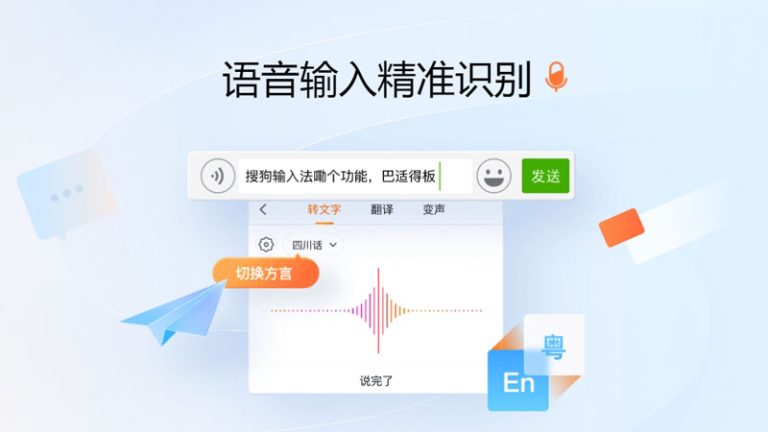
搜狗输入法Mac版的功能与差异
与Windows版相比有哪些功能区别
Mac版界面更加简洁,功能相对精简: 相较于Windows版的丰富功能,Mac版搜狗输入法整体界面更简约,核心保留了拼音输入、词库学习和智能联想等主要输入功能,适配macOS系统的设计风格。
部分高级功能未在Mac端实现: Windows版支持的语音输入、翻译、划词翻译、剪贴板记录、快捷短语管理等扩展功能,在Mac版中部分未提供或功能受限。Mac端主要聚焦于稳定的拼音输入体验。
词库同步和个性化程度略有差异: 虽然Mac端也支持登录账号同步词库,但在用户词条管理、自定义短语、输入习惯优化等方面的交互不如Windows版细致,部分个性化功能暂不完全支持。
Mac端是否支持皮肤、翻译等扩展功能
皮肤功能在Mac端支持较为有限: Mac版搜狗输入法支持基础皮肤更换,可在设置中选择几款内置主题样式,但不支持像Windows版那样下载第三方皮肤或使用动态主题,整体个性化程度较低。
翻译功能尚未在大部分版本上线: 相较于Windows端的内置翻译窗口和快捷翻译操作,Mac版在多数版本中未集成实时翻译功能。用户如需翻译内容,仍需依赖其他工具或手动复制到网页进行翻译。
扩展功能整体偏基础但更稳定: 虽然Mac端功能相对精简,但稳定性和系统兼容性表现良好,特别在多任务处理和跨应用输入中表现流畅,不易出现卡顿或崩溃问题,更符合Mac用户对系统流畅性的要求。
搜狗输入法支持哪些macOS系统?
Mac版搜狗输入法和Windows版有什么区别?
搜狗输入法Mac版无法切换怎么办?